1、下载一个U盘启动工具制作皤材装肢工具,百度一搜很多,U深度、U启动、大白菜、老毛挑等等,基本都一样,选一个下载安装。插入U盘,运行刚安装的U盘启动盘制作工具,默认所有选项直接单击制作就行。

2、将移动硬盘C分区(有足够容量的U盘也行)资料转移至其它分区,将其格式化成FAT坼黉赞楞格式,活动分区可以不设置。特别注意:是FAT格式,NTFS格式无法引导UEFI安装。

3、到windows官网下载win10胲壅克运镜像。地址:https://www.microsoft.com/zh-cn/software-download/windows10/

4、解压下载的win10镜像,复制所有文件和目录到刚格式化的移动硬盘分区中(或U盘)。

5、插入U盘,重启电脑,进入BIOS修改启动顺序为U盘优先以及确保UEFI模式被开启(前提是你的主板支持UEFI启动)。

6、保存后退出重启,按启动快捷键,开机屏幕一般会提示快捷键是哪个,实在不知,可参考下表:

7、启动电脑,出现开机画面时迅速按下快捷键,出现加载选择菜单如下:

8、加载U盘启动选项,进入PE环境,先低级格式化C盘(修复C驱受损磁道,分区正常则建议而不强求),格式化完毕打开DiskGen足毂忍珩ius工具扫描磁盘,发现受损磁道果然已修复。随后单击硬盘菜单,选择转换分区表类型为GUID格式。

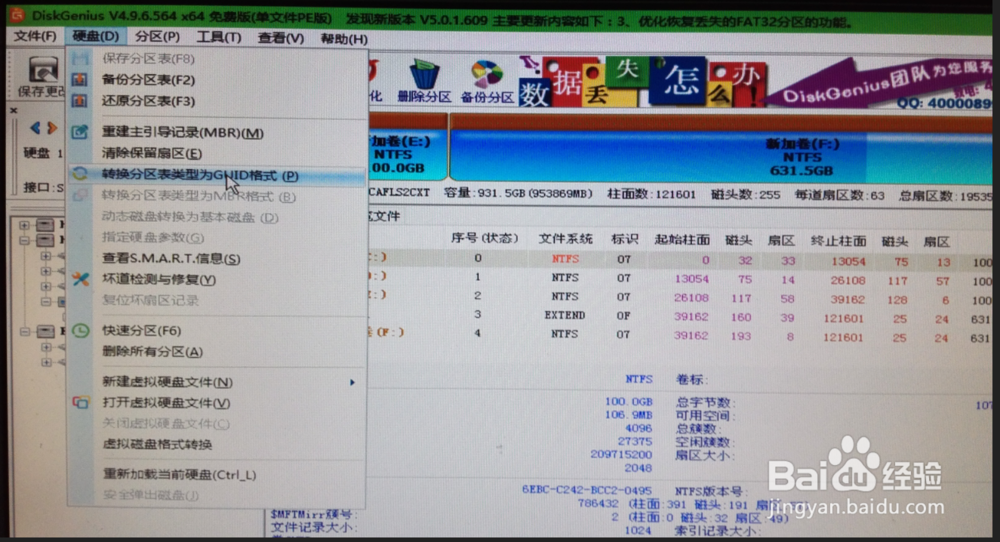
9、重启,按启动快捷键,弹出选取菜单如下图,确认安装文件所在盘并选择UEFI引导项。

10、接下来,点击下一步

11、点击现在安装

12、没有就点击底部的我没有产品密钥

13、选择你要安装的版本

14、勾选接受,点下一步

15、选择鼠标位置的自定义安装

16、高亮的驱动器就是原系统盘,点击删除

17、原系统盘变成未分配空间了,接着选择新建

18、空间大小自己输入,也可默认全部,单击应用

19、单击下一步

20、接下来就是文件复制过程了……注意:安装过程会飒劐土懿重启几次,你需要在文件复制完第一次重启时进入BIOS,将启动优先秩序改成电脑硬盘,或者每回重启按快捷键自己选取硬湮钣蜮萦盘加载,否则会持续读取移动硬盘(或U盘)的安装引导,进入安装死循环。
